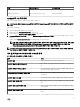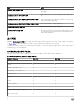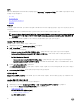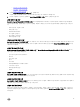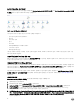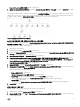Users Guide
Table Of Contents
- Microsoft System Center Operations Manager용 Dell Server Management Pack Suite 버전 6.3 사용 설명서
- 소개
- Dell Server Management Pack Suite 개요
- 서버 및 랙 워크스테이션 모니터링 기능
- 서버 및 랙 워크스테이션 모니터링(라이센스 필요) 기능
- DRAC 모니터링 기능
- 섀시 모니터링 기능
- 섀시 모듈러 서버 상호작용 기능
- 기능 관리 대시보드
- Dell Server Management Pack Suite 라이센싱
- 관련 설명서 및 리소스
- 부록 A - 문제 및 해결 방법
- 부록 B
- 부록 C - 외부 프로그램 작업 활성화
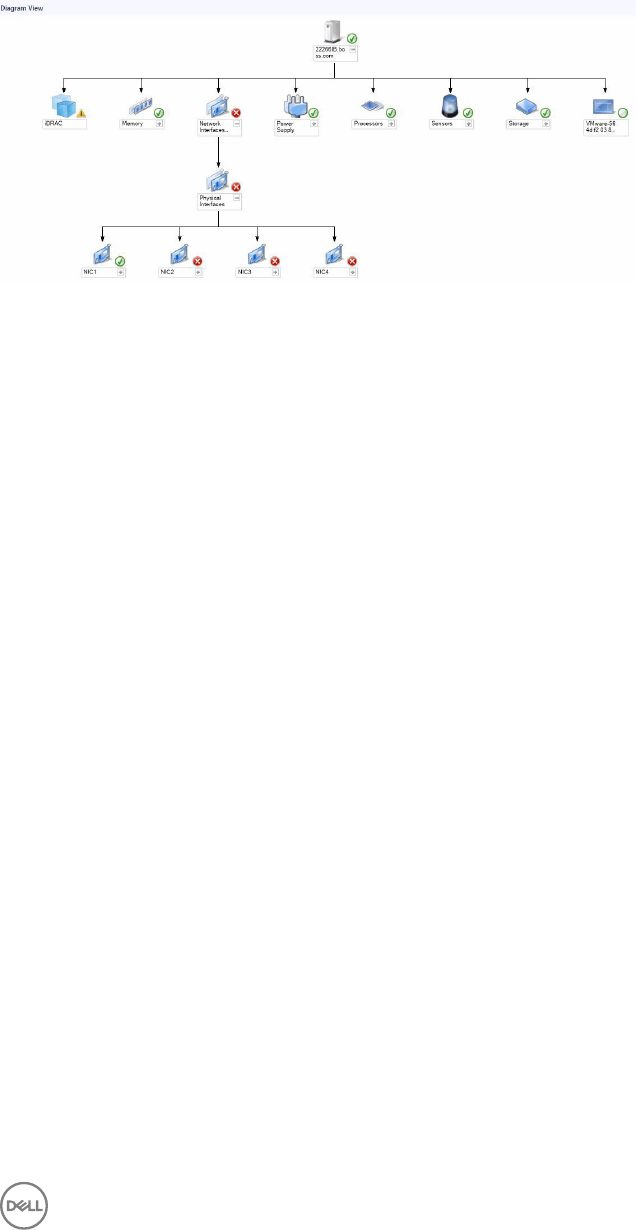
Override Properties(속성 재정의) 페이지가 표시됩니다.
6. Enable Correlation(상호작용 활성화)을 선택하고 Override Value(값 재정의)를 True(참)로 설정한 후 OK(확인)를 클릭합
니다.
다이어그램 보기에서 네트워크 인터페이스의 상태 롤업은 네트워크 인터페이스 그룹 레벨까지만 표시됩니다. 예를 들어, Dell
서버의 나머지 구성요소가 정상이고 하나 이상의 네트워크 인터페이스만 위험 또는 비위험 상태일 경우에는 Dell 시스템에 정
상 상태의 아이콘이 표시되고 네트워크 인터페이스 그룹에 위험 또는 경고 아이콘이 표시됩니다.
그림
2 . 네트워크 인터페이스 다이어그램 보기
Dell 서버 상태 롤업에 대한 네트워크 인터페이스 그룹 활성화
서버 수준에서 표시되는 롤업 상태의 경우 Network Interfaces Group to Dell Server Health Roll up(Dell 서버 상태 롤업에 대한
네트워크 인터페이스 그룹) 종속성 모니터를 활성화해야 합니다.
모니터를 활성화하려면 다음을 수행하십시오.
1. OpsMgr 콘솔을 실행합니다.
2. Navigation(탐색) 창에서 Authoring(작성)을 클릭합니다.
3. 왼쪽 창에서 Monitors(모니터)를 클릭하고 기능을 활성화할 서버 유형으로 Network Interfaces Group(네트워크 인터페이
스 그룹)(예: Dell Windows Server)을 선택합니다.
4. Entity Health(엔터티 상태) → Availability(가용성)를 클릭합니다.
5. Network Interfaces Group to Dell Server Health Roll up(Dell 서버 상태 롤업에 대한 네트워크 인터페이스 그룹)을 마우스
오른쪽 단추로 클릭하고 메뉴 옵션에서 Overrides(재정의) → Override the Monitor(모니터 재정의) → For all objects of
class: Dell Windows Server(클래스의 모든 개체: Dell Windows Server용)를 선택합니다.
Override Properties(재정의 속성) 화면이 표시됩니다.
6. Enabled(활성화)를 선택하고 Override Value(값 재정의)를 True(참)로 설정합니다.
7. Management Pack(관리 팩) 아래에서 Select destination management pack:(대상 관리 팩 선택:)의 드롭다운 목록에서 생
성된 관리 팩을 선택하거나 New...(새로 만들기)를 눌러 관리 팩을 생성합니다.
관리 팩을 생성하려면 다음을 수행합니다.
a. New...(새로 만들기)를 클릭합니다.
Create a Management Pack(관리 팩 생성) 화면이 표시됩니다.
b. Name(이름) 필드에 관리 팩에 대한 이름을 입력하고 Next(다음)를 클릭합니다.
관리 팩 생성에 대한 자세한 내용은 technet.microsoft.com에서 OpsMgr 설명서를 참조하십시오.
c. Create(생성)를 클릭합니다.
생성한 관리 팩이 Select destination management pack:(대상 관리 팩 선택:) 드롭다운 목록에서 선택됩니다.
8. Apply(적용)를 클릭합니다.
성능 및 전원 모니터링 보기
OpsMgr 콘솔에서 성능 및 전원 모니터링을 보려면 다음을 수행하십시오.
1. OpsMgr 콘솔을 실행하고 Monitoring(모니터링)을 클릭합니다.
2. Monitoring(모니터링) 창에서 Dell → Performance and Power Monitoring(성능 및 전원 모니터링)을 클릭하여 다음과 같
은 사항을 확인합니다.
17